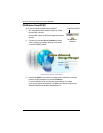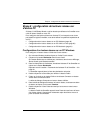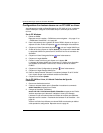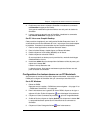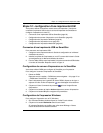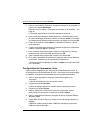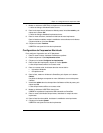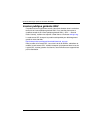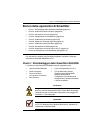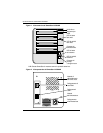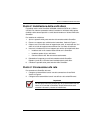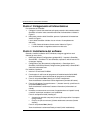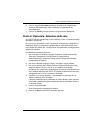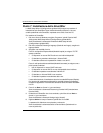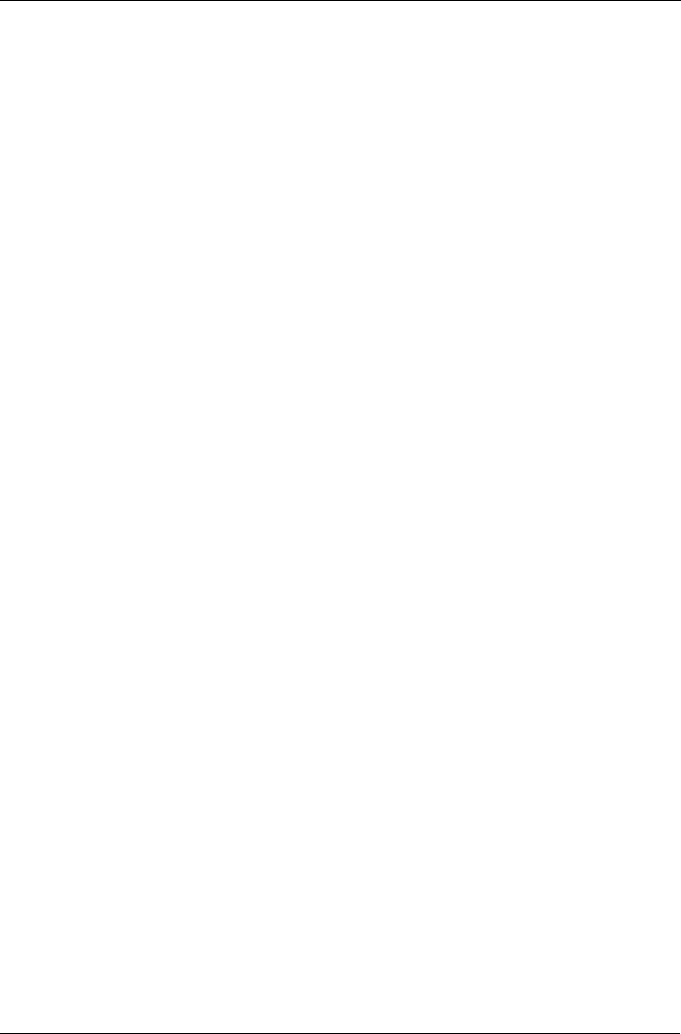
Étape 10 : configuration d'une imprimante USB
55
7. Mettez en évidence
USBPTR01
et cliquez sur le bouton Suivant.
La boîte de dialogue d'Authentification s'ouvre.
8. Dans les champs Nom d'utilisateur et Mot de passe, introduisez admin, puis
cliquez sur le bouton OK.
La boîte de dialogue Modèle d'imprimante s'ouvre.
9. Dans le menu déroulant, choisissez le fabricant de votre imprimante.
Dans la liste des modèles, mettez le modèle de votre ordinateur en évidence.
Cliquez ensuite sur le bouton Suivant.
10. Cliquez sur bouton Terminer.
USBPTR01 est ajouté à la liste des imprimantes.
Configuration de l'impression Macintosh
Pour configurer l'impression sur un PC Macintosh :
1. Dans le menu Pomme, choisissez
Préférences système
.
2. Double-cliquez sur l'icône Imprimantes et fax.
3. Cliquez sur le bouton Configurer les imprimantes.
4. Dans la liste des imprimantes, cliquez sur l'icône Ajouter.
La liste d'imprimantes affiche un nouveau volet.
5. Dans ce nouveau volet, choisissez dans les menus éclairs :
• Impression Windows
• Groupe de travail
6. Dans la liste, mettez en évidence le SmartStor, puis cliquez sur le bouton
Choisir.
Une boîte de dialogue comportant un nom d'utilisateur et un mot de passe
s'affiche.
7. Introduisez admin dans les champs Nom d'utilisateur et Mot de passe, puis
cliquez sur OK.
La liste d'imprimantes affiche un nouveau volet.
8. Mettez en évidence
USBPTR01
dans la liste.
USBPRT01 représente l'imprimante USB connectée au SmartStor.
9. Dans le menu éclair Modèle d'imprimante, choisissez la marque de votre
imprimante.
10. Dans la liste Nom de modèle, choisissez le modèle de votre imprimante.
11. Cliquez sur le bouton Ajouter.
USBPTR01 est ajouté à la liste des imprimantes.